
Server X di Linux menyediakan desktop grafis Anda. Jika macet, Anda akan kehilangan semua pekerjaan yang belum disimpan dalam program grafis, tetapi Anda dapat memulihkan dari kerusakan dan memulai ulang X server tanpa memulai ulang komputer Anda.
Kerusakan server X dapat disebabkan oleh bug dengan driver grafis - driver grafis AMD atau NVIDIA yang dipatenkan, misalnya - masalah perangkat keras, atau bug perangkat lunak lainnya.
Kredit Gambar: Francois Schnell di Flickr
Ctrl + Alt + Backspace
Pintasan keyboard Ctrl + Alt + Backspace secara tradisional memulai ulang server X di Linux. Namun, setelah keluhan - terutama dari pengguna Linux baru yang secara tidak sengaja menekan kombinasi tombol ini dan kehilangan semua pekerjaan mereka - pintasan ini dinonaktifkan secara default. Untuk mengaktifkannya di Ubuntu, Fedora, atau distribusi lain menggunakan desktop berbasis GNOME, Anda dapat menggunakan utilitas Keyboard Layout.
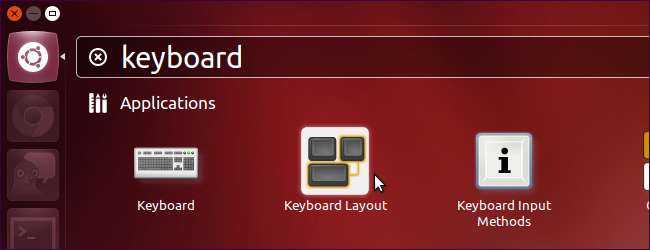
Klik tombol Opsi dan aktifkan kotak centang Control + Alt + Backspace di bawah Urutan kunci untuk mematikan X server.
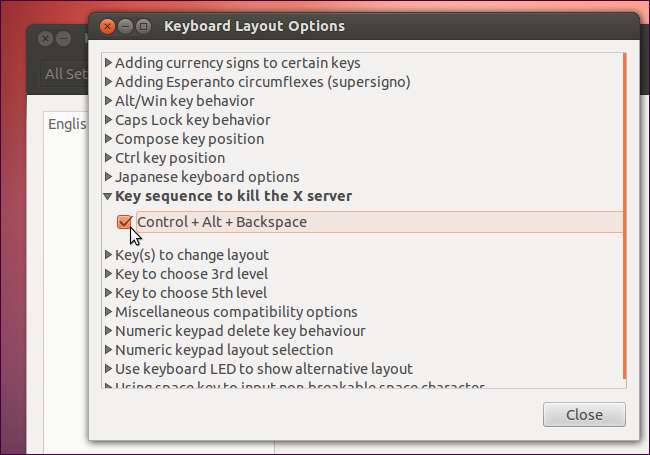
Setelah diaktifkan, Anda dapat menekan Ctrl + Alt + Backspace untuk segera memulai ulang server X Anda. Namun, pintasan ini diterapkan oleh X server dan mungkin tidak berfungsi jika X macet dalam beberapa hal.
Ganti Konsol Virtual
Anda dapat menggunakan pintasan keyboard Ctrl + Alt + F1 (dan lainnya Pintasan keyboard tombol F ) untuk beralih ke konsol virtual yang berbeda dari server X Anda. (Ctrl + Alt + F7 biasanya membawa Anda kembali ke X - tombol F yang tepat tergantung pada distribusi Linux Anda.)
Setelah Anda melakukannya, Anda dapat masuk ke konsol virtual dan menjalankan perintah yang sesuai untuk memulai ulang X server Anda. Perintah yang Anda perlukan bergantung pada pengelola tampilan yang Anda gunakan. Di Ubuntu, yang menggunakan pengelola tampilan LightDM, Anda akan menggunakan perintah berikut:
sudo service lightdm restart
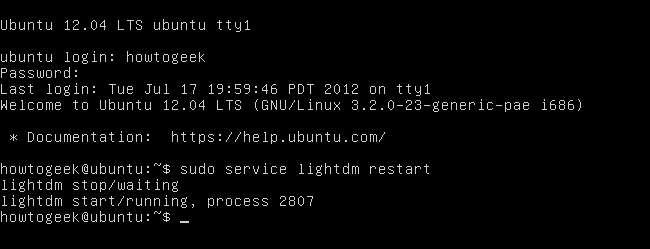
SSH Ke Komputer
Jika Anda tidak dapat mematikan server X secara lokal, Anda dapat mematikannya melalui jaringan. Dengan asumsi Anda memiliki file SSH server mengatur dan menjalankan sistem Linux Anda, Anda dapat masuk dari komputer lain dan menjalankan perintah yang sesuai untuk memulai ulang X server. Cukup masuk melalui SSH untuk mengakses konsol jarak jauh dan gunakan perintah yang sesuai untuk memulai ulang pengelola tampilan Anda - di Ubuntu, itu adalah sudo service lightdm restart perintah di atas.

Gunakan Kunci SysRq Ajaib
Kami sudah ditutupi menggunakan tombol ajaib SysRq di masa lalu - SysRq umumnya sama dengan tombol Print Screen. Dengan asumsi Anda ingin mematikan server X secara lokal - bukan melalui jaringan - sistem Anda mungkin tidak merespons penekanan tombol, termasuk pintasan keyboard Ctrl + Alt + F1. Ini dapat terjadi karena X server telah mengambil kendali atas keyboard. Untuk mengambil kendali dari X server, gunakan kombinasi tombol berikut:
Alt + SysRq + r
Setelah Anda melakukannya, Anda dapat mencoba menekan Ctrl + Alt + F1 untuk mengakses konsol virtual. Anda juga dapat menggunakan kombinasi Alt + SysRq + k, yang mematikan semua program di konsol virtual Anda saat ini, termasuk server X Anda.
Jika Anda ingin me-restart komputer Anda, Anda juga dapat menggunakan kunci SysRq ajaib untuk me-restart sistem Anda dengan bersih - lihat posting lengkap tentang kunci SysRq ajaib untuk informasi lebih lanjut.







